Potpisivanje dokumenata putem interneta predstavlja bol. Tko želi ispisati dokument samo kako bi ga mogao potpisati, skenirati i poslati e-poštom drugoj strani?
Tu dolazi eversign, najbolji digitalni eSignature manager. Usluga je sada još bolja zahvaljujući pogodnom novom Chrome proširenju. Pogledajmo što ovo proširenje nudi za korisnike everignera.
Osvježivač za ovjekovječenje
Već smo detaljno pokriveno Eversign Zbogom papirnatim ugovorima: Eversign čini eSignature odličnimUpravljanje papirnatim potpisima je gnjavaža. Gubite manje vremena i postanite produktivniji sa eversign-om, savršenim alatom za upravljanje elektroničkim potpisom. Čitaj više , ali ovdje ćemo sažeti uslugu ako je niste upoznati i koliko je moćna.
eversign je upravitelj elektroničkog potpisa koji vam omogućuje jednostavno stvaranje, slanje i prikupljanje dokumenata koji trebaju potpisivanje. Račun vam omogućuje jednostavno stvaranje dokumenata s poljima za potpisivanje i povlačenjem, slanje i praćenje tko vam ih je vratio.
Pogodno je za slobodnjake koji mjesečno šalju nekoliko dokumenata, pa sve veće tvrtke koje šalju stotine. Najvažnije je da elektronički potpis olakšava tako što omogućujete vama i klijentima da upišu vaše ime, napišu na dodirnom zaslonu ili dodaju fotografiju. Ovo funkcionira na bilo kojem uređaju, a ne samo na stolnim računalima.
Potpisi stvoreni eversignom pravno su obvezujući. Usluga nudi snažnu sigurnost, pa čak i integrira s uobičajenim poslovnim aplikacijama radi jednostavnije uporabe. Možeš počnite koristiti eversign s osnovnim besplatnim planom i nadogradite ako je potrebno.
Sada kada znate osnove ovjeka, pogledajmo najnoviju značajku usluge.
proširenje za Chrome za sve tvrtke
Otvorite Chrome Chrome web-trgovinu i potražite eversignili samo posjetite eversign Chrome stranica proširenja direktno. Kliknite gumb Dodajte u Chrome gumb kako biste ga instalirali na vaš stroj, a zatim prihvatite sigurnosni redak. Nakon nekog trenutka u gornjem desnom dijelu preglednika vidjet ćete žutu ikonu proširenja.
Kliknite ikonu proširenja na stranici bez podržanih datoteka i dobit ćete osnovni pregled kako to funkcionira. Kao što je spomenuto, ovo proširenje možete koristiti za potpisivanje i slanje dokumenata s četiri lokacije:
- Gmail
- Google vožnja
- Google dokumenti
- PDF-ovi u Chromeu
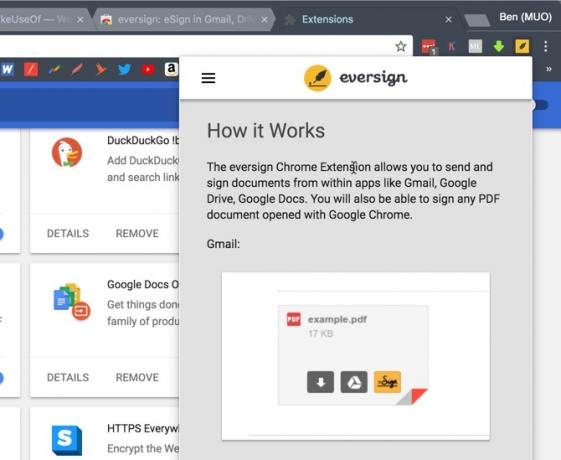
Pogledajmo svako od njih redom.
Prijava u Gmail
Otvorite Gmail u Chromeu i prijavite se ako je potrebno. Dođite do e-pošte s priloženim PDF-om, a zatim se pomaknite dolje do dna e-pošte. Vidjet ćete privitak koji izgleda kao stranica. Prelazite mišem preko njega i vidjet ćete novu eversign pored ikone preuzimanje datoteka i Spremi na Disk tipke.
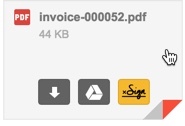
Kliknite ovo i vidjet ćete upit za prijavu na svoj eversign račun ako ga već niste. Nakon što se prijavite, vidjet ćete upozorenja slična onome koji biste vidjeli na web mjestu usluge. Odaberite tko treba potpisati dokument: Samo ja, Ja i drugi, ili Samo drugi.
Odatle ćete koristiti prikladan uređivač obrasca everign. Jednostavno povucite i ispustite polja s desne strane, uključujući Potpis, Inicijali, Datum potpisivanja, i više. Za dovršavanje dokumenta potrebno je dodati barem jedno polje potpisa. Sve ostalo je neobavezno, ali svako polje koje dodate mora biti ispunjeno.
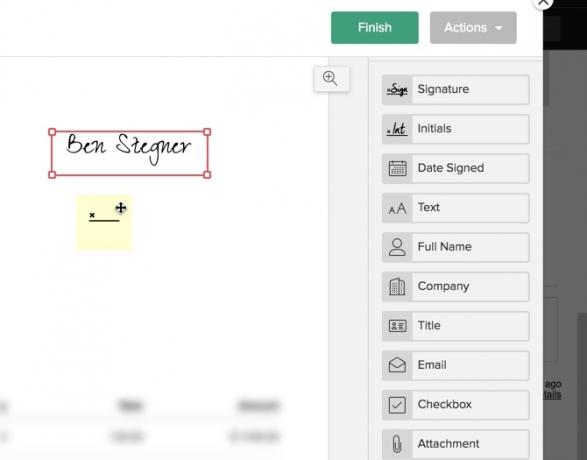
Nakon što završite, kliknite Završi gore desno. Pristanite na uvjete i sve ste završili. To dodaje dokument na vaš eversign račun i omogućuje vam da lako odgovorite s potpisanom kopijom u Gmailu.
Prijava na Google pogon
Da biste datoteku potpisali izravno u mapi Google diska, jednostavno je kliknite desnom tipkom miša i odaberite Otvori s> eversign. Odatle ćete vidjeti upute za potpisivanje. Odatle su koraci gotovo isti kao gore.
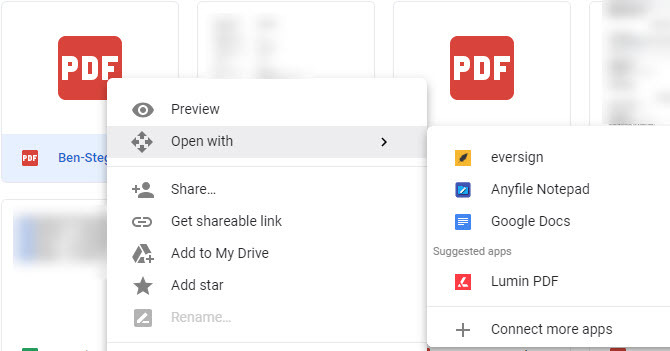
Prijava u Google dokumente
Na podržanom dokumentu Google Docs možete kliknuti ikonu proširenja za Chrome. Ovo će otvoriti vrata Datoteke na trenutnoj stranici dijaloškom okviru i omogućuju vam klikanje Znak na vašem dokumentu.
Odatle ćete proći kroz iste korake kao gore. Odaberite tko će potpisati dokument, dodati polja i poslati po potrebi. Ako su vam potrebni drugi ljudi za potpisivanje dokumenta, morat ćete dodati ime i adresu e-pošte za svakog. Svakog možete postaviti kao potpisnika ili CC-a, tražiti da unese PIN za sigurnost i promijeniti jezike.
Kada govori o jezicima, osim engleskog jezika, proširenje tvrtke Eversign podržava francuski, njemački, hindski, španjolski, ruski i još mnogo toga.
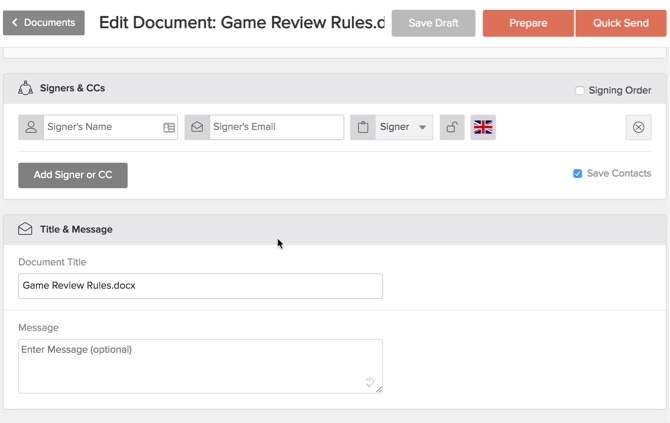
Na kraju dodajte poruku, konfigurirajte podsjetnike i odlučite kada dokument istječe prije nego što ga pošaljete.
Potpisivanje bilo kojeg PDF-a
Ako često ne upotrebljavate Gmail, Disk ili Dokumente, još uvijek možete iskoristiti proširenje eversign-a. U Chromeu otvorite bilo koji PDF i možete ga potpisati eversignom. To možete učiniti pronalaženjem PDF datoteke na mreži ili povlačenjem PDF-a s računala u Chrome.
S otvorenim PDF-om pomaknite miša u donji desni kut zaslona da biste pronašli ikonu Eversign. Kliknite ga i možete proći kroz postupak eversign-a kao gore.
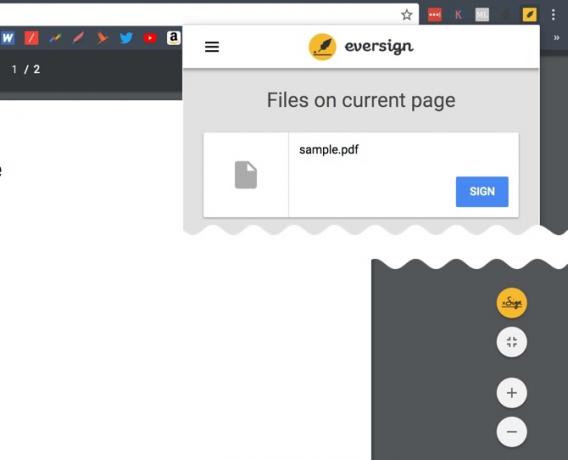
Ne zaboravite da u bilo kojem trenutku možete kliknuti ikonu proširenja eversign i kliknuti na Znak gumb pored vašeg trenutnog dokumenta kako biste ga otvorili na taj način.
Proširenje tvrtke eversign olakšava digitalni potpis
Ako radite s e-potpisima i ne upotrebljavate e-potpis, nedostaje vam. Super je jednostavan način stvaranja i izmjene dokumenata za prikupljanje potpisa, kao i praćenja svih vaših dokumenata. A sada, i proširenje Chromea omogućuje vam potpisivanje bez otvaranja web stranice eversign.
Isprobajte eversign sada ako već niste. Besplatno je isprobati, pa vidite da li je to za vas!
Ben je zamjenik urednika i sponzorirani menadžer postova na MakeUseOf. Ima B.S. na Računalnim informacijskim sustavima s Grove City Collegea, gdje je diplomirao na Cum Laudeu i s odlikovanjem na njegovom majoru. Uživa u pomaganju drugima te strastveno gleda na videoigre.

